Как на айфоне посмотреть заблокированные номера
Содержание:
- Блокировка абонентов на Айфоне с помощью приложения Телефон
- Как восстановить удаленные контакты на айфоне
- Как открыть «черный список», если у вас модель iPhone 3
- Как на айфоне посмотреть заблокированные номера
- Блокировка абонента: чёрный список на iPhone
- Доходят ли СМС, если номер в черном списке
- Позвоните человеку, чтобы узнать, не заблокированы ли вы
- Способ 2 (для iOS 7 — iOS 12) Как блокировать на iPhone все звонки с неизвестных и неопределяемых (скрытых) типа «Нет ID абонента» или «Неизвестен» номеров
- Лучшие приложения для черных списков номеров
- Как отправить в черный список на Айфоне неизвестный номер
- Как заблокировать человека, который находится в списке контактов
Блокировка абонентов на Айфоне с помощью приложения Телефон
Блокировать нежелательные номера на iPhone можно и нужно в приложении Телефон (1 на рис. 1).

Рис. 1. Кнопка приложения Телефон на главном экране iPhone.
Тапнем на кнопку «Телефон». Внизу открывшегося приложения есть несколько вкладок. Выбираем одну из них – это вкладка Контакты (1 на рис. 2).
Да, да, нужно открывать Контакты в приложении Телефон, где есть возможность блокировки абонентов. А не пытаться заблокировать контакты в интуитивно понятном приложении Дополнения – Контакты, где подобная возможность напрочь отсутствует (по неизвестным причинам, которые нам могли бы сообщить только разработчики iPhone).
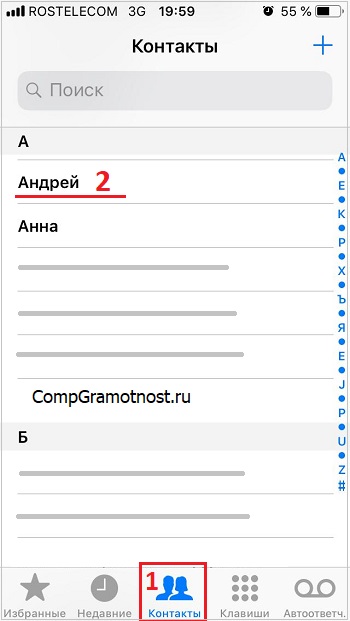
Рис. 2. Выбор абонента, которого нужно заблокировать на вкладке Контакты в приложении Телефон.
Открывается список контактов. Он совершенно аналогичен тому списку, что могло бы нам показать приложение iPhone Дополнения – Контакты. В представленном списке нужно найти того абонента, которого необходимо заблокировать. Допустим, это будет абонент с именем Андрей (2 на рис. 2).
Тапаем по абоненту «Андрей». Откроется окно с описанием данного контакта. Нужно это окно скроллить в самый низ. Именно там находится строка меню «Заблокировать абонента» (1 на рис. 3).
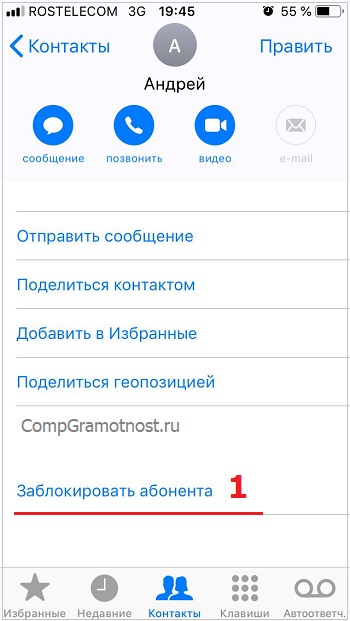
Рис. 3. Строка меню «Заблокировать абонента», если на Айфоне требуется запретить прием телефонных звонков (вызовов) от абонента.
Тапнув по «Заблокировать абонента», останется лишь подтвердить свои намерения в служебном окне: «Заблокировать контакт». Вот так выглядит это подтверждение (1 на рис. 4).

Рис. 4. Подтверждение на экране iPhone блокировки абонента «Заблокировать контакт» или отказ от намерения блокировать абонента «Отменить».
Собственно говоря, на этом блокировка абонента завершена. На странице контакта вместо строки меню «Заблокировать абонента» (1 на рис. 3) появится строка «Разблокировать абонента». Она необходима на тот случай, если все-таки будет принято решение восстановить связь с заблокированным человеком. Жизнь ведь не стоит на месте, всё меняется. И отношения меняются тоже…
Как восстановить удаленные контакты на айфоне
Существует несколько способов, но я опишу только 2.
Способ 1
Вы можете восстановить удаленные контакты на айфоне с помощью iTunes, если вы, конечно, делали бэкап-копии своего устройства. Если не делали, то этот способ вам не поможет, потому что восстанавливать контакты мы будем из сохраненной копии данных устройства. А, если копии нет, то и восстанавливать не из чего.
Итак, чтобы восстановить удаленные номера на айфоне с помощью iTunes, необходимо подключить iPhone к компьютеру, запустить iTunes, кликнуть в программе по своему устройству, например, если у вас iPhone 5, то так и будет написано – кликаете и переходите в меню этого девайса. Далее включаете вкладку “Обзор”. И клацаем по кнопке “Восстановить из копии”. Обязательно перед восстановлением отключите функцию “Найти iPhone”. После восстановления, у вас будут стоять все настройки, которые были сохранены ранее в этой самой бекап-копии, т.е. всё новое, что меняли после создания копии сбросится до настроек бекап-копии. Все номера и контакты восстановятся и история звонков.
Способ 2
Данный способ является самым удобным и легким, но есть один нюанс – если у вас включена синхронизация контактов с iCloud (см. изображение) и в тот момент, когда контакт был удален был включён интернет, тогда восстановить номер не получится, потому что, когда вы удалили контакт на iPhone, произошла синхронизация телефона с iCloud через интернет и там на облаке, в адресной книге, тоже удалиться данный контакт.
Теперь два условия: либо у вас включена синхронизация контактов с iCloud, либо отключена. Сейчас я расскажу что делать в том и в том случаях. Эту “синхронизацию контактов с iCloud” можно найти в Настройках > iCloud > Контакты.
Если у вас включена синхронизация контактов с iCloud, тогда ее надо выключить. Как только нажмете на тумблер, чтобы отключить – появится вопрос: “Что Вы хотите сделать с ранее синхронизированными объектами: контакты iCloud на iPhone?”
Вам надо выбрать пункт “Оставить на iPhone”. Так, мы выключили синхронизацию контактов с iCloud, а теперь, включаем интернет и синхронизацию контактов с iCloud. Появится сообщение: “Ваши контакты будут объединены с iCloud”, выбираете единственный пункт “Объединить”.
После чего, контакты, которые сохранены в вашем облаке iCloud переедут на ваш айфон и в том числе появится удаленные контакты и номера.
Переадресация на iPhone включается одним тапом. Перейдите в Настройки > Телефон > Переадресация и включите тумблер. Вам сразу же, после включения, предложат ввести номер, на который оно будет переадресовывать звонящих.
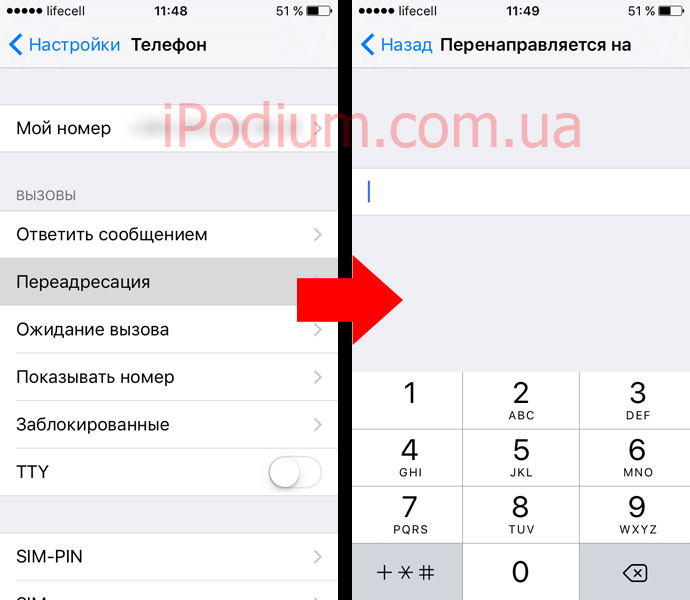
Как открыть «черный список», если у вас модель iPhone 3
Процесс отправки противных контактов в черный ящик на более ранних моделях айфона, чем айфон 4, 5, 5s существенно отличается. Дело в том, что в данных видах моделей iPhone отсутствует такая опция как наличие «черного списка», что несправедливо лишает пользователя смартфона возможности избавиться от докучливых смс или звонков. Как заблокировать контакт в данном случае?
Операционная система iOS 6, установленная на вашем iPhone, предусмотрела функцию на подобие «черного списка». Чтобы воспользоваться ею, нужно открыть главное меню смартфона, найти и открыть папку «Контакты». Нажмите на находящийся в правом верхнем углу крестик, который означает «добавить контакт». Откроется меню редактирования контакта. Затем придумайте и введите вручную какое-нибудь запоминающееся вам название блокируемого абонента. Теперь необходимо выбрать тип вибрации и установить беззвучный рингтон для создаваемого черного ящика из находящихся в смартфоне вариантов. Если такого беззвучного рингтона у вас на телефоне нет, придется самостоятельно записать его при помощи программы iTunes. Теперь сохраните номера из черного списка. Процесс отправки номера в режим «Не беспокоить» завершен. К сожалению, данная функция «Не беспокоить» на ранее созданных айфонах не заблокирует абонента на столько, чтобы он не смог звонить вам, но в случае его звонков звук смартфона будет осуществляться как «беззвучный».
Оказывается, не многие знают о так называемом «черным списке» — полезной новинке iOS 7. Но сейчас уже каждый обладатель iOS-устройства способен безо всяких усилий удалить нежелательного абонента, заблокировав его в списке нежелательных контактов. Теперь это стало возможным без установления всякого рода программ и приложений.
После того, как вы заблокируете определенного контакта, он не сможет после этого отправлять вам сообщения, звонить или связываться при помощи специальных приложений.
Вы сможете разными способами переместить абонента в список заблокированных контактов. Выберите самый подходящий для вас способ.
Способ первый: блокировка нежелательного абонента через список контактов
Можно прямиком заблокировать абонента, если он состоит в списке контактов iPhone. Для этой процедуры необходимо найти и открыть приложение «Телефон». Там уже находим функцию «Блокировка абонента» и кликаем по ней.
Второй способ: блокировка нежелательного абонента, если его нет в списке ваших контактов
Есть возможность заблокировать абонента, даже когда его нет в вашей телефонной книге. Итак, если вам надоедает человек с неизвестного номера, его можно заблокировать через приложение «Телефон». В разделе «Недавние» нужно найти и кликнуть по значку «i» — информационная поддержка. В открывшемся окне нужно найти строчку «Заблокировать абонента» и смело нажать на данную строчку.
Блокировка SMS-спама на вашем iPhone
Если вам надоели ежедневные сообщения со спамом, можно заблокировать нежелательные контакты в приложении «Сообщения». Для этого просто нужно открыть сообщение от нежелательного контакта, нажать кнопку «Контакты», которая расположенная в углу экрана. Далее процедура идентична процедуре со второго способа: находим и нажимаем на значок «i», далее находим там строку «Заблокировать абонента». Все, теперь нежелательный отправитель спама стал заблокирован.
Удаление контактов из «Черного списка», которые реабилитировали себя
Список заблокированных вами контактов остается сохраненным на вашем iPhone. Для поиска этого списка нужно будет через настройки найти пункт «Заблокированные». Там же можно убрать из списка заблокированных контактов тех абонентов, которые сумели реабилитировать себя.
Время от времени у каждого из нас возникает необходимость блокировки номера определённого абонента. Это могут быть контакты по прежней работе, надоедливые клиенты, беззастенчиво звонящие в любое время суток или навязчивые сетевики — распространители.
Но на самом деле решить проблему нежелательных звонков совсем просто. Для этого успешно применяется блокировка номера. Имеется она и в смартфонах Apple. Пользоваться ею легко, всё сводится к созданию собственного чёрного списка.
Как на айфоне посмотреть заблокированные номера
Один из ваших знакомых может вам задать вопрос, почему он не может вам ни отписаться, ни просто позвонить. Вы могли его случайно заблокировать. Для уточнения, так ли это, сделайте следующее:
Дайте команду «Настройки – Телефон».
Перейдите также по команде «Вызовы – Заблокированные».
Отыщите номер, который вы по неосторожности внесли в «черный» список iPhone.
Для удаления номера из «черного» списка существует команда: «Правка» – кнопка «минус».
Подтвердите сообщение-запрос iOS на удаление номера из «черного» списка.
После этого человек больше не будет заблокированным и сможет звонить вам и посылать сообщения, как и раньше.
Как убрать номер из черного списка iPhone на iOS 10.x и новее
В версиях iOS, начиная с 10, функция «черный список» перекочевала в более универсальное меню управления заблокированными номерами. Сделайте следующее:
- Зайдите в настройки телефона.
- Выберите раздел «Телефон».
- Перейдите в «Блокирование и идентификация вызовов».
- Нажмите наверху на кнопку «Изменить».
- В списке заблокированных контактов напротив нужного номера нажмите «Разблокировать»
После этого контакт покинет черный список и сможет связаться с вами любым способом.
Приложения для создания «черного» списка контактов
Встроенные функции в системе iOS позволяют лишь базово управлять нежелательными звонками. А вот сторонние приложения дадут дополнительные возможности: назначить несколько расписаний в день по индивидуальному графику, возможность автонажатия «отбоя» и т. д.
Так назначить поведение iPhone для поступающих вызовов и SMS/MMS и сообщений позволяет приложение iBlackList. Его разработчики, начав распространять iBlackList через неофициальный магазин Cydia, озаботились получением дополнительного дохода и продают его в AppStore. 10-дневный период бесплатного использования позволяет по достоинству оценить и иные функции программы:
- Блокировка звонков с iPhone на иные номера, не значащиеся в основном списке контактов;
- Просмотр и «расшаривание» истории звонков и сообщений от «забаненных» абонентов;
- Мастер-пароль на настройки и удаление самого приложения iBlackList.
Занятной функцией является «липовый» список заблокированных – при подозрении звонящего, что его «забанили», последнему можно показать пустой перечень номеров. Также можно спрятать список заблокированных – он вызывается лишь из «Телефона» набором секретной комбинации, например, *3001*54321# — разумеется, в настройках пользователь должен сам установить эту комбинацию.
Иные программы для ведения «черных» списков на iPhone либо не так развиты, как приложение iBlackList и ушли недалеко от имеющегося функционала блокировки контактов в iOS, либо и вовсе «не дотягивают» даже до данной платформы Apple.
Блокировка на iPhone звонящих, чей номер скрыт
Но стоит звонящему подключить услугу «АнтиАОН» – вышеперечисленные приемы не сработают: в iOS еще не реализована функция запрета приема звонков от абонентов, чей номер заблаговременно скрыт: звонок со скрытого номера редко, но бывает важен, и от него может зависеть чья-то жизнь. Сотовые операторы в ответ ввели услугу «Супер-АОН», против которой «Анти-АОН» бессилен (кроме непредвиденной технической невозможности определения принадлежности номера, с которого поступает вызов или сообщение), но и «Супер-АОН» даст лишь 99%-ю гарантию блокировки непрошеных гостей.
Не забывайте, что, внеся пользователя в «черный» список по его мобильному номеру, вы ограничиваете лишь его доступ к вам по телефону. Вы по-прежнему сможете до него дозвониться: функционал «черных» списков на любом гаджете Apple действует не для исходящих, а для входящих звонков и SMS/MMS.
Узнать, какие контакты были заблокированы на iPhone и решить, что с ними делать – дело одной или нескольких минут. Но существующие возможности дают пользователям iPhone лишь неполную гарантию защититься от «телефонных визитов» нежелательных пользователей. Спасение от них на 100% — смена своего номера на другой, либо переход на интернет-мессенджеры, где не требуется номер мобильного. Помните, что, когда вы везде «сорите» своими контактами (взаимодействие по работе с огромным количеством людей), то для телефонного разговора, если захотят, вас «достанут из-под земли» через общих знакомых.
В этой статье я собрал часто задаваемые вопросы по приложению «Телефон» на iPhone и дал на них ответы. Статья будет полезна новичкам, которые недавно обзавелись техникой на iOS и уже старым пользователям (вдруг чего-то не знали).
Блокировка абонента: чёрный список на iPhone
Операционная система iOS предлагает ряд способов добавления контакта в список заблокированных. Какой из них подойдет вам, зависит от ситуации, при которой потребовалась эта функция. Разберем возможные случаи подробнее.
Как заблокировать абонента из списка контактов iPhone?
Непосредственно из приложения «Контакты» номер заблокировать не получится — там эта функциональность отсутствует. Но если зайти в телефонную книгу из приложения «Телефон» («Телефон» – «Контакты»), то при нажатии значка информации рядом с номером контакта (буква i в кружочке) откроется окно, внизу которого будет пункт «Заблокировать абонента». После нажатия на него контакт добавиться в «черный список» и не сможет до вас дозвониться.
Заблокировать номер на айфоне можно и в том случае, если его нет в телефонной книге. Откройте в приложении «Телефон» раздел «Недавние», найдите номер, который собираетесь заблокировать и нажмите на значок информации рядом с ним. Прокрутите список и выберите «Заблокировать абонента».
А вот добавить скрытый номер (не отображается при звонке) так не получится. Проделать эту процедуру помогут специальные программы сторонних разработчиков. В задачи подобных приложений входит распознавание телефонного спама и защита от него. Необязательно выбирать одну программу — iOS разрежает управлять блокировкой нескольким приложениям. Скачайте и установите их из App Store. Затем зайдите в «Настройки» – «Телефон» – «Блокировка и идентификация вызовов». В верхней части окна вы увидите список установленных программ, способных управлять блокировкой. Передвиньте ползунок в положение «Включено» для приложений, которые будут использоваться для защиты от телефонного спама.
Эти программы интегрируются в операционную систему, и при поступлении звонка iOS поверит номер по телефонным базам этих сторонних приложений. В зависимости от настроек конкретной программы, если звонок будет определен как спам, то на экране вызова отобразится соответствующая метка, либо звонок будет автоматически заблокирован.
Как посмотреть заблокированные контакты на Айфоне?
О включении номеров в «черный список» мы рассказали, а теперь разберемся с тем, как найти заблокированные контакты в айфоне. Список таких контактов расположен в разделе «Телефон» настроек смартфона. Полный путь до черного списка: «Настройки» – «Телефон» – «Блокировка и идентификация вызовов». Кроме списка телефонов там присутствует кнопка ручного добавления новых записей в «черный» список.
Возврат контакта из «черного списка»
Для разблокировки номеров телефонов зайдите в настройки блокировки и идентификации вызовов по указанному пути. Смахните «реабилитированный» номер влево и рядом с ним появится кнопка «Разблокировать».
Быстро удалить несколько номеров из «черного списка» можно с помощью кнопки «Изменить» в верхнем правом углу окна настроек. После нажатия на эту кнопку рядом с номерами появятся красные минусы в кружочках. Нажатие на них удаляет контакты из списка.
Как узнать, что вы в черном списке
Напрямую это сделать не получится. Заблокированный абонент не получает никакого уведомления ни о самом факте блокировки в момент занесения номера в «черный список», ни при попытках дозвониться или отправить сообщения. Однако есть несколько способов, как это проверить.
Первый вариант — позвонить с чужого номера. Если такой звонок проходит, а вызов с вашего телефона натыкается на короткие гудки, значит номер скорее всего заблокирован.
Еще один способ — воспользоваться услугой «Анти-АОН». Подключите ее у мобильного оператора (как правило, она платная), а затем выключите отображение номера в «Настройки» — «Телефон» — «Показывать номер». Теперь попробуйте снова дозвониться до собеседника.
Как открыть «черный список», если у вас модель iPhone 3
Функциональность блокировки нежелательных контактов появилась только в iPhone 4. На младших моделях этой востребованной функции нет. На таких телефонах можно самостоятельно создать некое подобие «черного списка», который хоть и не оградит от нежелательных звонков, но хотя бы предупредит о них. Зайдите в контакты и нажмите кнопку для создания нового. Занесите в него номера, которые хотите «пометить» как нежелательные и затем установите на этот контакт беззвучный рингтон. От самих звонков это не спасет, но вы хотя бы не будете на них отвлекаться.
Также можно установить дополнительные приложения, переводящие звонки в беззвучный режим согласно внесенному в них списку. Полноценный же черный список на iPhone 3 возможен только для взломанных телефонов. Если у вас установлен джэйлбрейк, то в магазине Cydia скачайте приложение iBlacklist и настройте его на фильтрацию нежелательных звонков.
Доходят ли СМС, если номер в черном списке
Функция ЧС полезна для «авторов» списка и держит в полном неведении «игнорируемых», которые безуспешно пытаются дозвониться до абонента. При постоянном попадании на «занятую» линию, естественно, возникают вопросы. Но такая ситуация может быть связана не только с блокировкой контакта, но и с неполадками самого телефона.
Кажется, один из самых надежных способов узнать истину – написать сообщение. Человек набирает текст, отправляет – сообщение уходит, но ответа нет. Почему?
Все просто: если номер, с которого отправляется СМС, находится в черном списке, то сообщения просто не доходят до адресата. Притом у отправляющего на телефоне не отобразится никакой информации о том, что с его отправлением что-то не так.
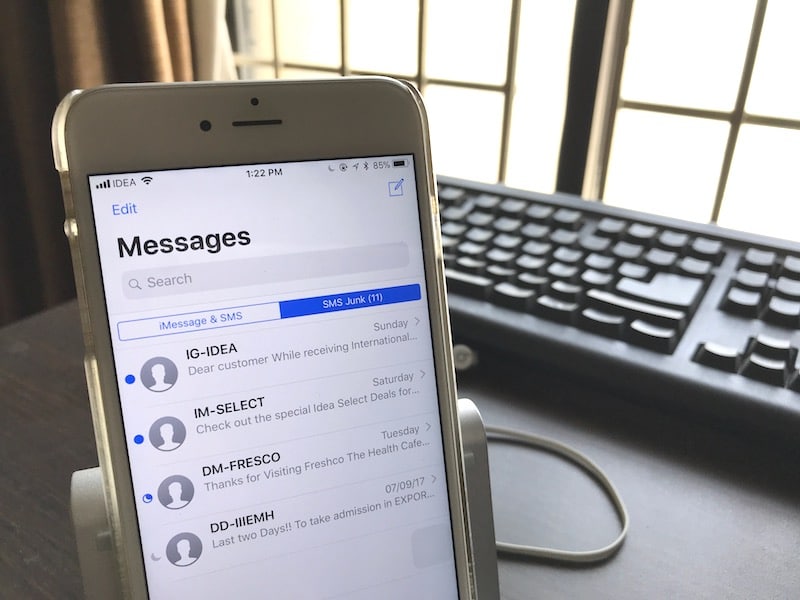
Сообщения с заблокированного номера до адресата не доходят
Остается вопрос, может ли игнорируемый связаться с нужным ему абонентом. Это возможно только при условии сокрытия номера с помощью мобильного оператора. Альтернативный способ – просто позвонить с другого номера.
Блокировать назойливый номер, внести в черный список адрес электронной почты, легко находить в меню телефона и редактировать Blacklist – все эти функции доступны владельцам айфонов и разработаны для комфорта пользователей смартфонов Apple. Однако по невнимательности можно заблокировать нужный контакт и тем самым создать себе неудобства. Поэтому всегда стоит заглядывать в «Заблокированные», чтобы вовремя находить и исправлять возможные ошибки.
Позвоните человеку, чтобы узнать, не заблокированы ли вы
Когда вы звоните человеку, который заблокировал вас, наблюдение интересно. В наших внутренних тестах мы обнаружили, что вы слышите ровно один звонок, а затем вы переключаетесь на голосовую почту, если у получателя есть настройка голосовой почты. Теперь это может произойти, даже если кто-то прервет звонок после одного звонка, но шансы на это очень малы. Попробуйте позвонить несколько раз, и если после одного звонка вы неоднократно переходите на голосовую почту, вы, скорее всего, можете предположить, что вас заблокировали.
Иногда шаблон «один звонок, затем голосовая почта» не происходит. Вместо этого вы слышите непрерывный сигнал «занято», который прерывается через некоторое время. Если то же самое происходит независимо от того, когда вы звоните, это означает, что вы заблокированы.
Способ 2 (для iOS 7 — iOS 12) Как блокировать на iPhone все звонки с неизвестных и неопределяемых (скрытых) типа «Нет ID абонента» или «Неизвестен» номеров
Данный способ является не стандартной блокировкой абонентов на iPhone, а хитроумным использованием режима «Не беспокоить» и списка контактов. Итак, как это работает:
- Откройте на вашем iPhone приложение «Настройки» и выберите функцию «Не беспокоить».
- Передвиньте переключатель напротив опции «Не беспокоить» в позицию «Включено».
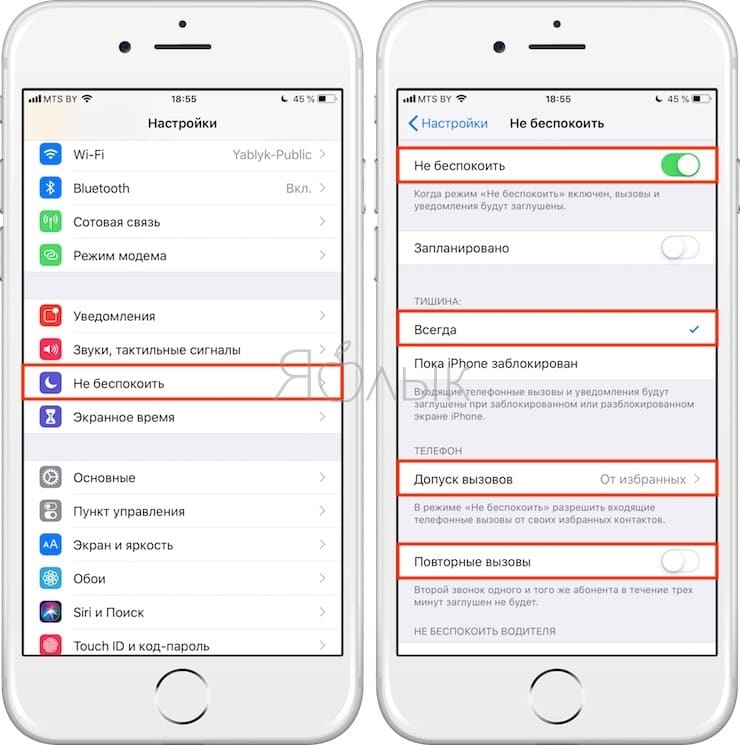
На экране в статус-баре (где часы) появится полумесяц, после чего устройство не будет издавать абсолютно никаких звуков.

Нажмите на «Допуск вызовов», и вам откроются две опции. Выберите «От избранных», если вы хотите получать звонки только от избранных контактов. Этот вариант подходит для пользователей, которые добавили в «Избранное» (инструкция по добавлению) номера всех друзей и членов семьи (главное не забудьте добавить в Избранное нужные контакты) и никогда не получают звонки с других номеров.
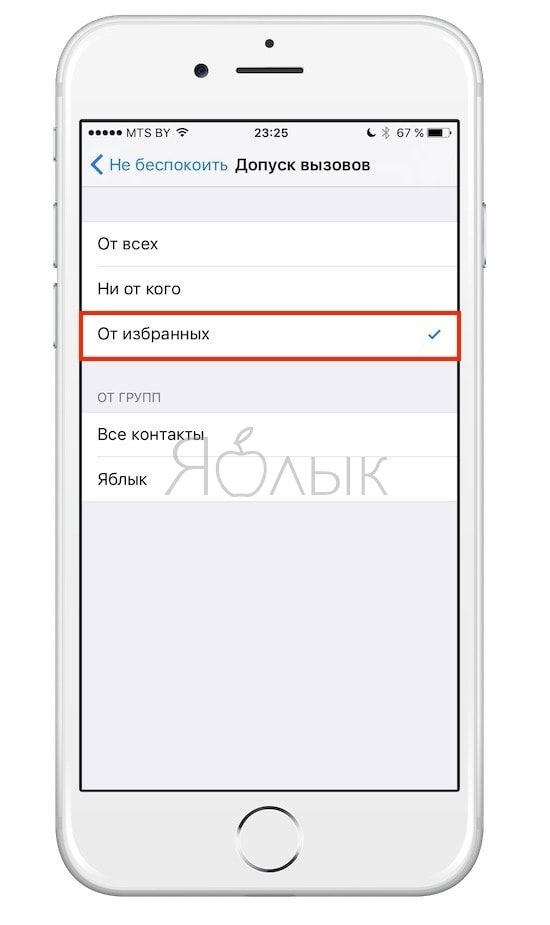
Выберите опцию «Все контакты» или группу контактов (как создавать группы контактов на iPhone мы рассказывали здесь и здесь), тогда вы будете получать звонки от всех абонентов из списка контактов. Однако те, кто не был добавлен в вашу адресную книгу, дозвониться не смогут.
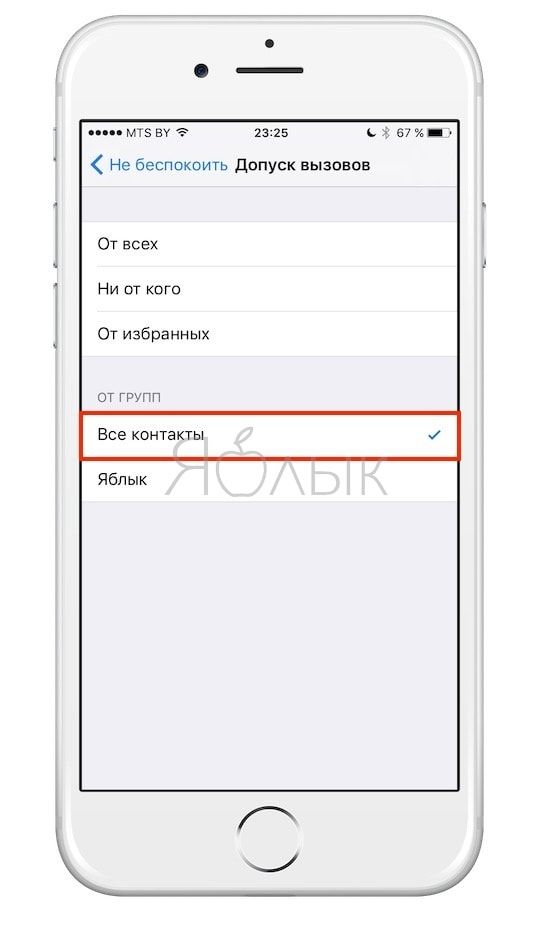
Прежде чем воспользоваться данным методом, хорошенько подумайте, не будет ли вам кто-то звонить по важному вопросу с номера, не входящего в список контактов. Если вы точно уверены в своем решении, смело закрывайте «Настройки» и наслаждайтесь тишиной
Тогда как у звонящих Вам в трубке всегда будет «занято».
Лучшие приложения для черных списков номеров
Можно не только добавить контакт в черный список через настройки телефон или смс. Сделать это возможно с помощью специализированных приложений. Как правило, большинство пользователей не любят скачивать и забивать память дополнительными программами, который часто оказываются платными.
Несмотря на это, скаченные программы отлично справляются со своей прямой обязанностью и помогают пользователю расширить круг своих возможностей. Например, только с помощью приложений можно просматривать истории заблокированных сообщений и номеров. В стандартных функциях Айфона такое недоступно.
Рейтинг самых лучших приложений состоит из 3 программ:
- Black list Call;
- TrueCaller;
- Call Control.
Разбор еще одного не менее популярного приложения можно в этом видео
Black list Call
Эта программа проста и доступна для применения. Скачать её можно совершенно бесплатно через официальные источники.
Плюсы и минусы
Приложение совершенно бесплатно. Скачать его можно через официальные источники.
Программа удобна для пользователя. У неё интуитивный интерфейс. С ней справится любой пользователь сети.
Красивый дизайн самой панели управления.
Несмотря на бесплатность программы, её функционал практически не отличается от встроенной системы блокировки в самом телефоне. По факту, приложение бесполезно.
Она занимает память. Нет смысла скачивать дополнительную программу, если функционал такой же, как в самом iPhone.
Большое количество рекламы. Так как программа бесплатна, то в ней много спама и рекламных предложений.
Исходя из плюсов и минусов, можно поставить приложению оценку:
Наличие рекламы
2
Удобство системы и интуитивность интерфейса
7
Доступность
10
Дополнительные функции
2
Итого
5.3
Пользователь без труда найдет нужный раздел и интуитивно добавит пользователя в черный список. Программа бесплатна и работает без помех. Единственные минусы – наличие спама и нет никаких дополнительных функций.
TrueCaller
Более известное приложение часто нравится пользователям своим функционалом и наполненностью. Сами юзеры активно ставят ему высшие баллы на всевозможных платформах.
Плюсы и минусы
Есть пробная бесплатная версия, которая доступна в течение 10 дней пользователям.
Программа интуитивно подсказывает пользователю, какие номера лучше всего заблокировать, а какие оставить.
Большой функционал позволяет пользователю совершать дополнительные действия, которых нет в стандартной системе.
Далее, к сожалению, придется покупать премиум-аккаунт, чтобы продолжить использование.
Программа собирает огромное количество информации и пользователе, начиная от фамилии и имя, заканчивая аккаунтом на Facebook. Процесс регистрации долгий.
Интерфейс не сразу может понравится пользователю. Сложно разобраться в многочисленных разделах и пунктах.
Плюсы и минусы помогают сделать оценку программы:
Наличие рекламы
9
Удобство системы и интуитивность интерфейса
8
Доступность
4
Дополнительные функции
8
Итого
7.3
Программа одна из лучших. В ней много вкладок, разделов, огромное количество дополнительных функций, стабильная работа, но она бесплатная только первых 10 дней. Далее нужно оплачивать полную версию.
Для того, чтобы начинающий смог заблокировать номер с помощью этой системы, можно посмотреть видео
Call Control
Новое приложение, которое работает по «умной» системе. Оно анализирует входящие звонки и сообщения пользователя и добавляет их в спам, если оно может принести пользователю хлопот.
Средняя оценка, которую ставят ему юзеры, начиная от 4 звезд. Почему так?
Плюсы и минусы
Новая «умная» система, которая автоматически анализирует неприятные номера.
Пользователь не ограничен в действиях. Можно даже создавать свои черные списки.
Большой испытательный срок программы – целых 2 месяца.
Так как приложение иностранное, то работает оно лучше в других комьюнити.
Пробная версия бесплатна, далее нужно платить.
Много спама и рекламы.
Какую же оценку можно поставить ему?
Наличие рекламы
2
Удобство системы и интуитивность интерфейса
4
Доступность
7
Дополнительные функции
6
Итого
4.8
В целом программа достойная. Единственные ей минусы – бесконечный спам и работа с перебоями. Также она не подойдет для человека, который впервые сталкивается с черным списком на телефоне.
Черный список – отличный способ избавиться от нежелательных звонков. Выбирая способ блокировки, стоит учитывать потребности пользователя и подбирать под себя тот метод, который будет эффективнее всего работать.
Как отправить в черный список на Айфоне неизвестный номер
Выполнить блокировку номера на iPhone можно и в случае, если контакт неизвестный и не записан в телефонную книгу. Открываем программу Телефон и находим пункт Недавние. Выбираем нужный номер и жмем значок информации. Прокручиваем список доступных действий, пока не найдем Блокировку абонента.
Ситуация со скрытым номером (не отображается при входящем) совсем иная. В этом случае потребуется стороннее ПО. В их задачи входит распознание входящего спама и его блокировка. Останавливаться на одном приложении совсем не обязательно – яблочная ОС дает возможность осуществлять блокировки несколькими программами.
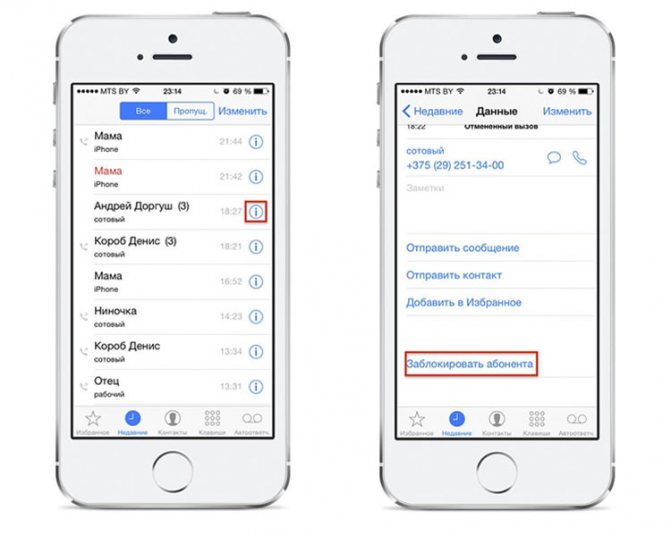
Достаточно просто скачать и установить их из фирменного магазина. После этого заходим в меню Настроек, пункт Телефон и Блокировка и идентификация вызова. Перед вами вверху окна появится перечень установленных приложений, которые могут управлять блокировками. Передвигаем ползунок для их Включения при защите от рекламы и навязчивых звонков.
Данный софт интегрируется непосредственно в ОС, и при входящем вызове она проверяет этот номер по всем базам установленных программ. Если они определят этот звонок как спам, то на экране вы увидите соответствующую отметку или вызов будет заблокирован в автоматическом режиме.
Как заблокировать человека, который находится в списке контактов
Вам будет интересно:Как очистить кэш на айпаде в браузере и приложениях?
Отправить в черный список любой номер из телефонной книги очень просто. Нужно открыть меню «Телефон», а затем пройти в раздел «Контакты». Найдите в списке человека, которого хотите заблокировать, и нажмите на его имя. Внизу карточки абонента будет пункт «Заблокировать абонента». Остается лишь нажать на эту кнопку для подтверждения действий. С этого момента заблокированный контакт не сможет ни звонить вам, ни отправлять СМС-сообщения: они просто не будут доходить до вас. Даже используя приложение Face Time, абонент из черного списка не доберется до вас.
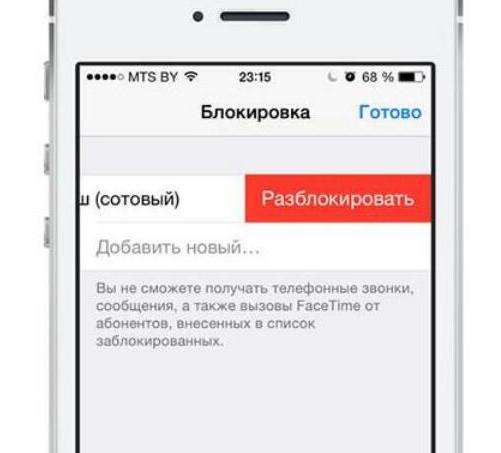
Следует отметить, что открывать список контактов необходимо через «Телефон», так как если заходить в «Контакты», то там не будет опции «Заблокировать абонента».







